Windows가 설치된 스마트폰에서 브라우저를 사용하여 앱 다운로드 및 설치

웹 브라우저를 사용하여 Windows 10 Mobile 및 Windows Phone용 앱을 설치하는 효율적인 방법을 알아보세요.
Microsoft Edge에서 탭을 관리하는 것은 그다지 흥미롭지 않지만 열려 있는 탭이 너무 많으면 필요하게 됩니다. 다행히도 Edge에는 탭을 효율적으로 구성 및 관리하여 복잡하지 않고 원하는 항목을 쉽게 찾을 수 있도록 도와주는 다양한 도구와 기능이 제공됩니다. 이 가이드를 읽고 새로운 Chromium 기반 Microsoft Edge의 탭 관리에 대해 알아야 할 모든 것을 알아보고 깨끗하고 조직적인 검색 환경을 유지 관리하는 방법을 알아보세요. 다루어야 할 근거가 꽤 있으므로 시작하겠습니다.
내용물
1. 새 Microsoft Edge 탭을 여는 방법
Microsoft Edge 브라우저 를 시작한 후 여러 가지 방법으로 새 탭을 열 수 있습니다. 가장 직관적인 방법은 마지막으로 열린 Microsoft Edge 탭 옆에 있는 +(더하기) 버튼을 클릭하거나 탭하는 것입니다. 동일한 결과에 대해 키보드 단축키 Ctrl + T 를 사용할 수도 있습니다.
Microsoft Edge에서 새 탭 열기
마우스를 사용하는 경우 웹 페이지의 링크를 마우스 가운데 버튼으로 클릭하여 새 탭에서 열 수도 있습니다. 물리적 키보드가 있는 장치에서 Ctrl 키를 누른 상태에서 새 Microsoft Edge 탭에서 열려는 링크를 클릭하거나 누릅니다. 또는 링크를 마우스 오른쪽 버튼으로 클릭하거나 길게 눌러 상황에 맞는 메뉴를 열 수도 있습니다. 그런 다음 "새 탭에서 링크 열기 . "

상황에 맞는 메뉴의 새 탭에서 링크 열기
2. Microsoft Edge에서 탭을 다시 여는 방법
방금 닫은 탭이 여전히 필요합니까? 괜찮아요! Microsoft Edge를 사용하면 마지막으로 닫은 탭을 다시 열 수 있습니다. 먼저 탭이나 도구 모음을 마우스 오른쪽 버튼으로 클릭하거나 길게 눌러 상황에 맞는 메뉴를 엽니다. 그런 다음 "닫힌 탭 다시 열기 . "
Microsoft Edge에서 닫힌 탭 다시 열기
또는 키보드 단축키 Ctrl + Shift +T 를 사용 하여 닫힌 탭을 다시 열 수도 있습니다. 이 옵션을 계속 사용하여 이전에 닫은 여러 탭을 다시 열 수 있습니다.
3. 여러 Microsoft Edge 탭을 선택하는 방법
모든 사람이 이것을 아는 것은 아니지만 키보드에서 Ctrl 또는 Shift 를 사용하여 Microsoft Edge에서 여러 탭을 선택할 수 있습니다 . 이는 Windows 10 에서 동일한 두 개의 키를 사용하여 여러 파일을 선택하는 것과 동일하게 작동합니다.
탭을 클릭하거나 탭한 다음 키보드의 Ctrl 키 를 누른 상태 에서 다른 탭을 클릭하거나 탭합니다. 이제 아래와 같이 두 탭이 모두 선택되었습니다. 원하는 만큼 탭을 사용하여 이 작업을 수행할 수 있습니다.

Ctrl을 사용하여 여러 탭 선택
인접한 탭을 선택하려면 탭을 클릭하거나 탭하고 Shift 키 를 누른 상태 에서 강조 표시하려는 마지막 탭을 누릅니다. 두 탭 사이에 있는 모든 탭이 즉시 선택됩니다. 이 방법을 사용하면 브라우저에서 첫 번째 탭을 클릭한 다음 Shift 키 를 누른 상태에서 마지막 활성 탭을 눌러 Microsoft Edge에서 열려 있는 모든 탭을 선택할 수도 있습니다.
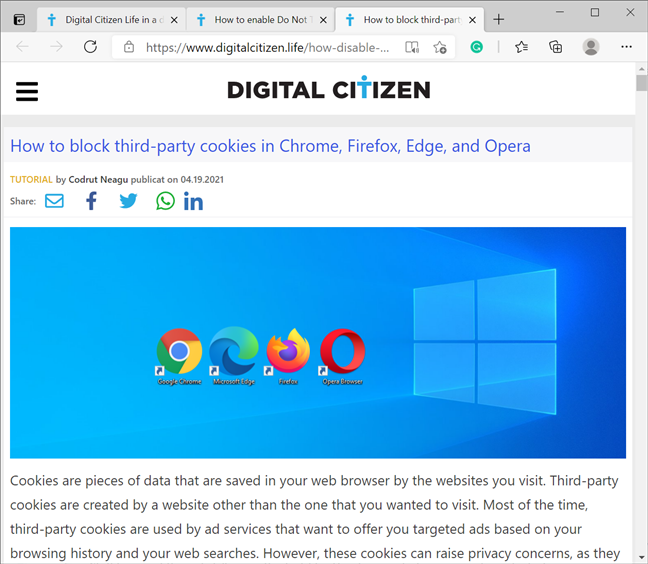
Shift를 사용하여 행에 표시된 여러 탭 선택
참고: Microsoft Edge에서 선택한 항목에 따라 이 가이드의 다음 장에 나와 있는 대부분의 지침을 하나 이상의 탭에 적용할 수 있습니다.
4. Microsoft Edge에서 탭을 이동하거나 재정렬하는 방법
탭 이동은 쉽고 직관적입니다. 마우스 커서나 손가락(터치스크린이 있는 경우)을 사용하여 탭을 원하는 위치로 끌어다 놓아 탭의 위치를 변경할 수 있습니다.

탭을 잡고 다른 위치로 이동
팁: 서로 인접하지 않은 여러 탭을 이동하는 경우 Microsoft Edge에서 자동으로 그룹화됩니다.
탭(또는 그 이상)을 새 창으로 이동하려면 해당 탭을 마우스 오른쪽 버튼으로 클릭하거나 길게 누른 다음 "새 창으로 탭 이동 . "
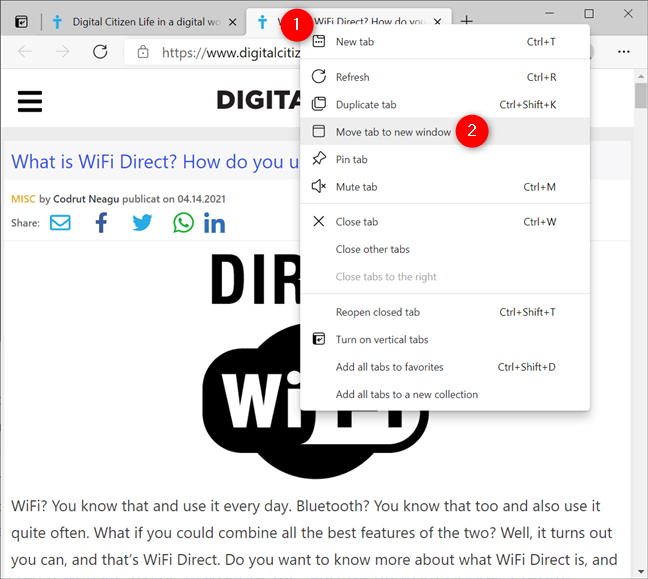
탭을 새 창으로 이동
또는 탭을 당겨 다른 창에서 먼저 잡고 도구 모음에서 끌어서 놓는 방식으로 사용할 수 있습니다.
5. Microsoft Edge에서 탭을 고정하는 방법
항상 사용하는 웹 사이트의 경우 해당 웹 사이트를 고정할 수 있습니다. 그러면 다른 설정에 관계없이 Microsoft Edge가 시작할 때마다 자동으로 열립니다. Edge의 탭 고정은 매우 간단합니다. 고정하려는 탭을 마우스 오른쪽 버튼으로 클릭하거나 길게 누른 다음 탭 고정을 클릭하거나 탭 합니다 .
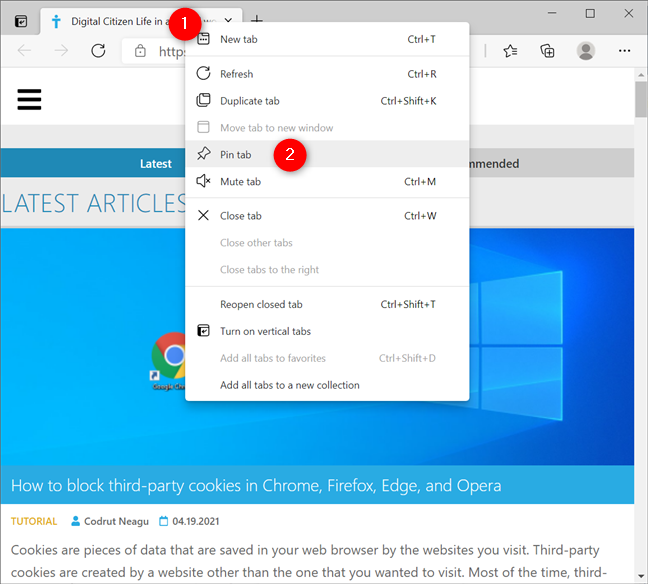
Microsoft Edge에 탭 고정
고정된 탭은 자동으로 열려 있는 다른 탭보다 먼저 배치되고 해당 웹 페이지의 이름을 표시하지 않고 아이콘만 표시합니다. 이것은 또한 도구 모음에서 공간을 덜 차지하는 데 도움이 됩니다.
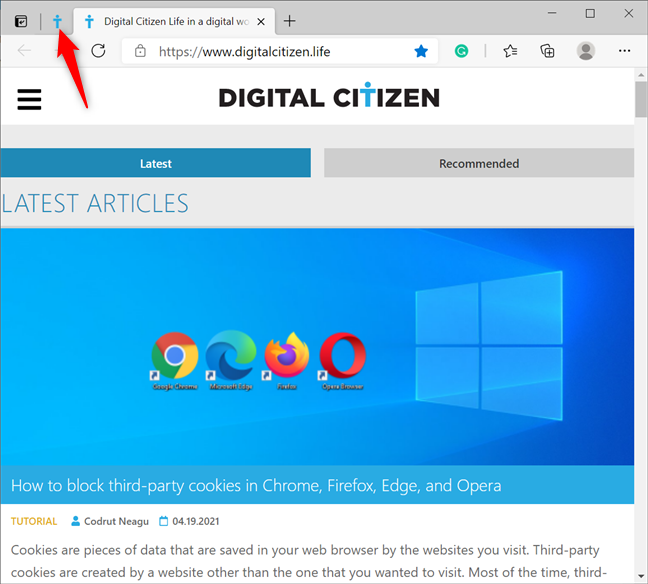
고정된 탭이 더 작고 먼저 표시됩니다.
탭을 고정 해제하려면 고정된 탭을 마우스 오른쪽 버튼으로 클릭하거나 길게 누르고 탭 고정 해제 를 클릭하거나 탭합니다 .
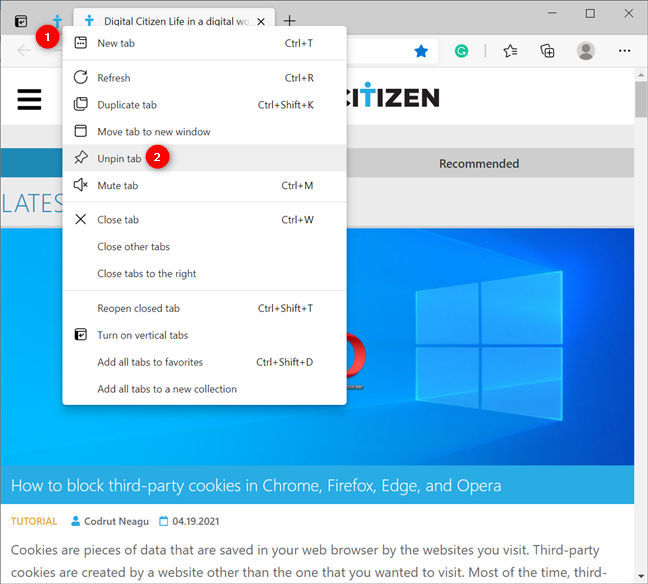
Microsoft Edge에서 탭 고정 해제
팁: 웹 사이트를 작업 표시줄이나 Windows 10의 시작 메뉴 에 고정하여 더 쉽게 액세스할 수도 있습니다 .
6. Microsoft Edge 탭을 복제하는 방법
탭 이상을 복제할 수도 있습니다. 이렇게 하려면 다시 열려는 탭을 마우스 오른쪽 버튼으로 클릭하거나 길게 누른 다음 탭 복제 옵션을 누릅니다.

Edge에서 탭 복제
또는 키보드 단축키 Ctrl + Shift + K 를 사용할 수도 있습니다 .
7. Microsoft Edge에서 탭을 새로 고치는 방법
Microsoft Edge에서 웹 페이지를 새로 고치려면 주소 표시줄 옆에 있는 해당 버튼을 클릭하거나 누릅니다. 키보드 팬이라면 F5 키( 일부 장치에서는 Fn + F5 )를 누르거나 단축키 Ctrl + R 을 사용하여 동일한 결과를 얻을 수 있습니다.

Edge에서 탭을 새로 고치려면 누르세요.
탭이나 창 내부를 마우스 오른쪽 버튼으로 클릭하거나 길게 눌러 상황에 맞는 메뉴를 연 다음 새로 고침 을 클릭하거나 탭할 수도 있습니다.
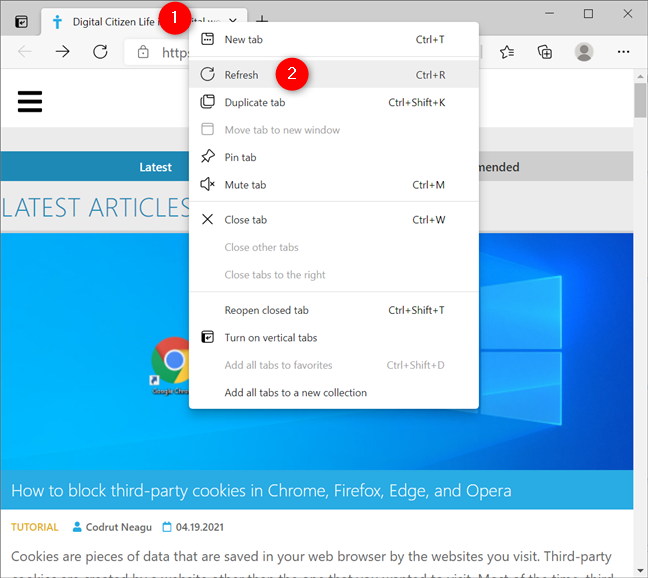
상황에 맞는 메뉴에서 탭 새로 고침
참고: 불행히도 Edge Refresh all tabs 옵션은 사라졌지만 이 섹션의 지침을 따르기 전에 세 번째 장에 표시된 대로 모든 탭을 선택할 수 있습니다.
8. Microsoft Edge 탭을 음소거하는 방법
일부 탭은 열자마자 오디오나 비디오를 재생하기 시작합니다. 소음이 나는 웹페이지를 찾는 데 문제가 있는 경우 해당 탭에 표시된 스피커 아이콘을 찾으십시오.
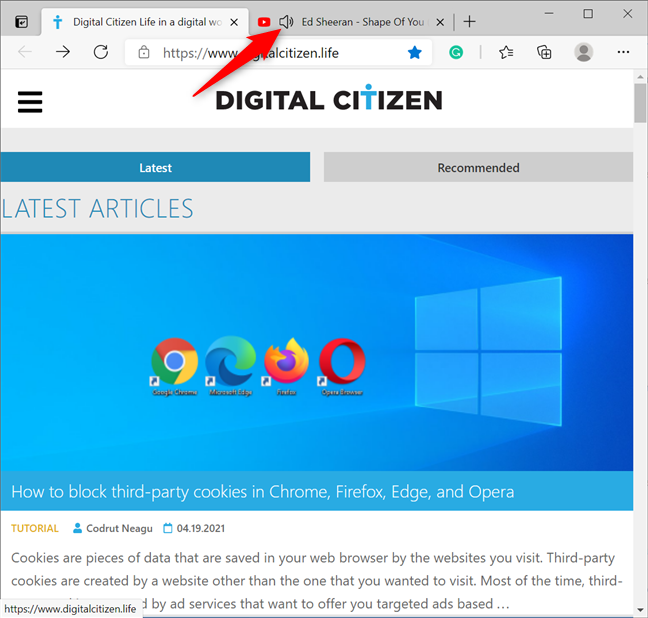
소리를 재생하는 탭에는 스피커가 표시됩니다.
탭을 음소거하는 방법은 여러 가지가 있습니다. 가장 쉬운 방법은 스피커 아이콘을 클릭하거나 탭하는 것입니다. 탭을 마우스 오른쪽 버튼으로 클릭하거나 길게 누르고 음소거 탭 을 선택할 수도 있습니다. 또는 해당 탭을 열고 키보드 단축키 Ctrl + M 을 사용할 수 있습니다 .

상황에 맞는 메뉴에서 탭 음소거
스피커 아이콘과 같이 탭이 즉시 음소거됩니다. 탭의 음소거를 해제하려면 다시 누릅니다.
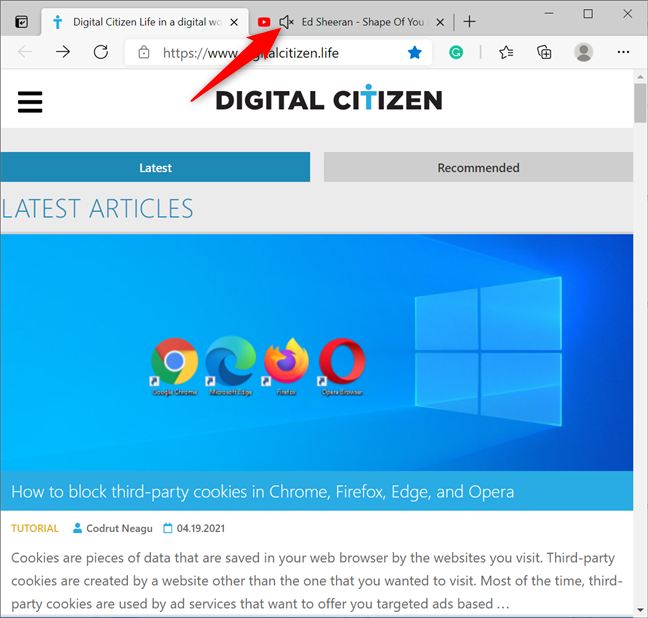
음소거된 탭에는 다른 아이콘이 표시됩니다.
9. Microsoft Edge에서 세로 탭을 활성화하는 방법
너무 많은 탭을 열어서 더 이상 필요한 탭을 볼 수 없습니까? 세로 탭은 열려 있는 탭을 Microsoft Edge 창의 왼쪽에 표시하여 더 나은 개요를 얻을 수 있도록 하는 새로운 기능입니다. 익숙해지는 데 시간이 걸리더라도 세로 탭은 와이드 모니터에 이상적입니다. 그러나 대부분의 웹사이트(당사 포함)가 화면 너비를 콘텐츠로 채우지 않기 때문에 다른 디스플레이에도 적합합니다. 이 기능을 활성화하려면 Edge 창의 왼쪽 상단 모서리에 있는 "수직 탭 켜기" 버튼을 클릭하거나 누릅니다 .

Microsoft Edge에서 세로 탭 켜기
그러면 왼쪽의 사이드바에서 모든 탭이 열립니다. 더 많은 화면 공간이 필요한 경우 축소 창 화살표 를 누를 수 있습니다 .
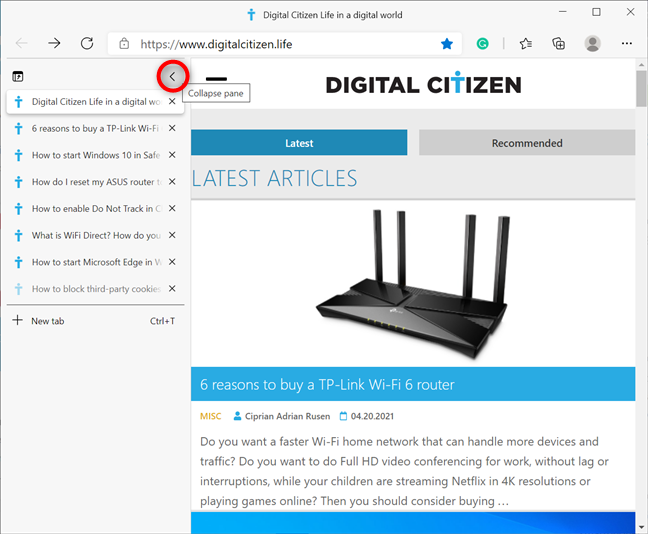
Edge 창에서 더 많은 공간을 확보하려면 탭을 축소하세요.
창은 다른 웹 사이트의 아이콘만 표시하는 좁은 스트립으로 최소화됩니다. 아래 이미지에서 볼 수 있듯이 특히 열려 있는 탭이 동일한 웹사이트에 속한 경우에는 별로 도움이 되지 않습니다. 🙂
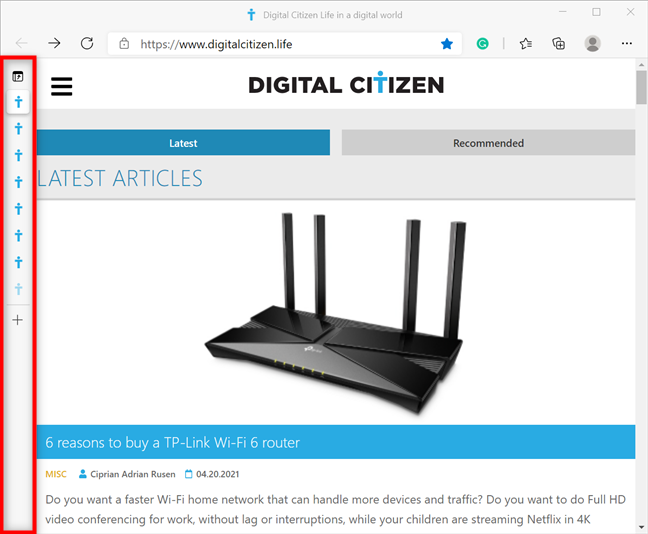
Edge 창에서 더 많은 공간을 확보하려면 사이드바를 최소화하세요.
다행히도 막대 위로 마우스를 가져가면 막대가 잠시 확장되고 고정 패널 을 클릭하거나 탭하여 원래 상태로 되돌릴 수 있습니다.
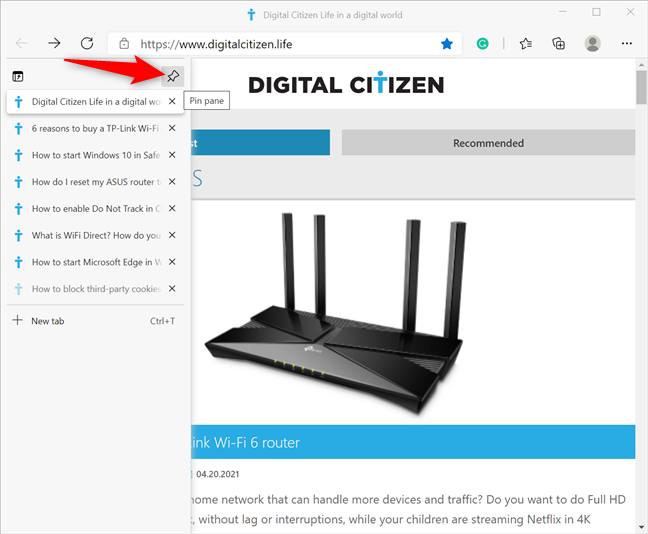
창을 고정하여 Edge에서 탭 이름 표시
일반 탭 설정으로 돌아가려면 "세로 탭 끄기 . "
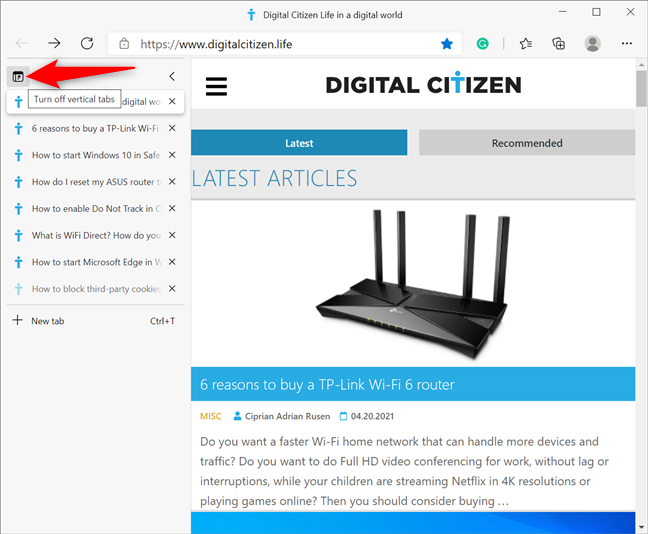
세로 탭 끄기
10. 컬렉션을 사용하여 Microsoft Edge에서 탭을 구성하는 방법
컬렉션 기능 은 Microsoft Edge에서 탭을 따로 설정하는 이전 방법을 대체합니다. Edge 컬렉션 을 사용 하여 아이디어를 정리하고 여러 장치에서 탭을 동기화할 수 있습니다.

Microsoft Edge 컬렉션 사용
11. Microsoft Edge 즐겨찾기에 탭을 추가하는 방법
Microsoft Edge 즐겨찾기 모음 에 웹 사이트를 추가하는 더 많은 방법이 있습니다 . 주소 표시줄에서 "이 페이지를 즐겨찾기에 추가" 버튼 을 클릭하거나 탭하거나 (더하기 기호 옆에 있는 별 모양) 키보드에서 Ctrl + D 를 누를 수 있습니다.

Microsoft Edge의 즐겨찾기에 페이지 추가
팝업 창에서 새 즐겨찾기 이름을 변경하고 폴더를 변경한 다음 완료 를 누릅니다 .
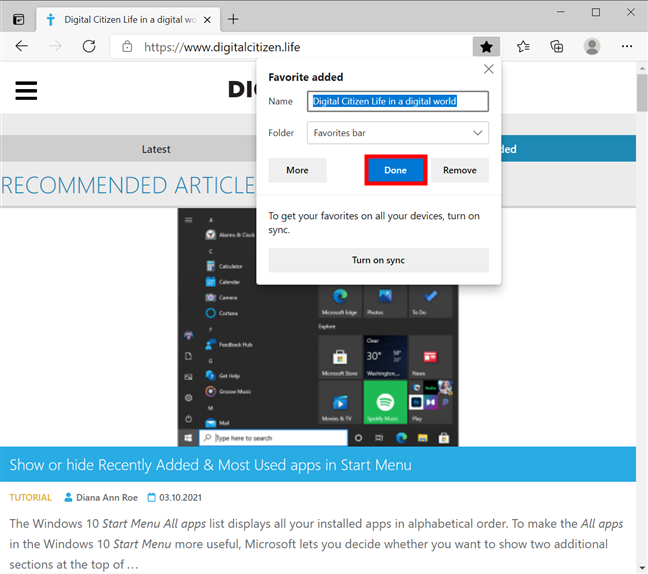
웹사이트를 즐겨찾기에 추가하려면 완료되면 누르세요.
탭을 마우스 오른쪽 버튼으로 클릭하거나 길게 눌러 상황에 맞는 메뉴를 연 다음 "모든 탭을 즐겨찾기에 추가"를 클릭하거나 탭하여 열려 있는 모든 탭을 즐겨찾기 에 추가할 수도 있습니다. "
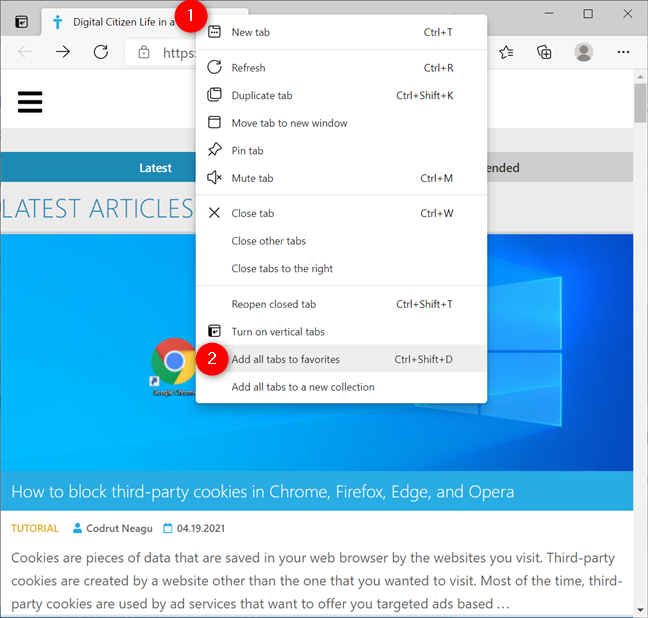
탭의 상황에 맞는 메뉴에서 모든 탭을 즐겨찾기에 추가
또 다른 옵션은 도구 모음에서 마우스 오른쪽 버튼을 클릭하거나 길게 누른 다음 "열린 페이지를 즐겨찾기에 추가" 를 클릭하거나 탭하는 것 입니다. ” 또는 키보드 단축키 Ctrl + Shift + D 를 사용하여 즐겨찾기 에 탭을 추가 할 수도 있습니다 .
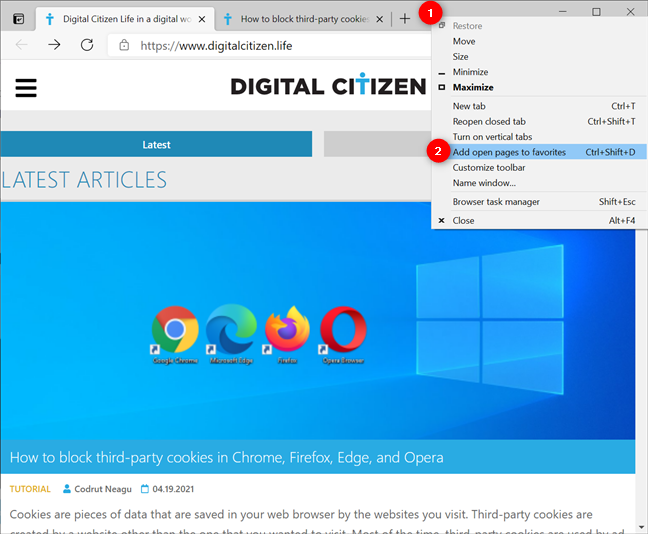
도구 모음의 상황에 맞는 메뉴에서 열린 페이지를 즐겨찾기에 추가
그런 다음 열려 있는 탭을 저장할 위치를 선택하고 새 폴더 를 만들어 그룹화할 수도 있습니다. 완료되면 저장 을 클릭하거나 탭 합니다.
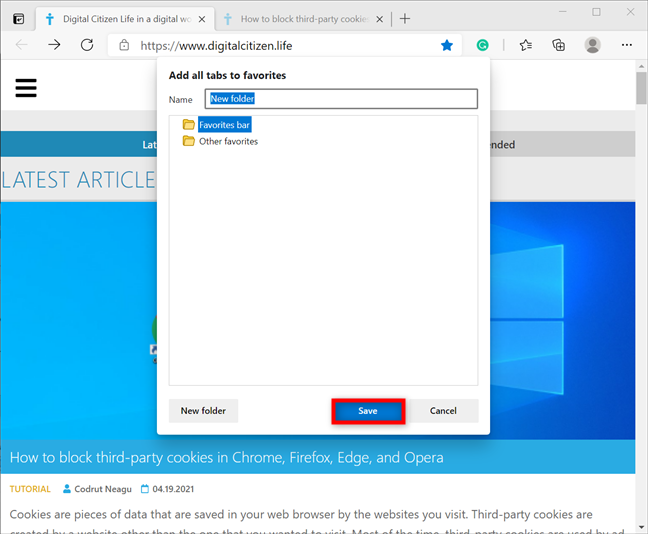
열려 있는 탭을 원하는 위치에 저장
12. Microsoft Edge에서 탭을 닫는 방법
Microsoft Edge에서 탭을 닫는 간단한 방법은 해당 탭에 표시된 X 버튼을 클릭하거나 탭하는 것입니다. 키보드를 선호하는 경우 Edge 닫기 탭 단축키인 Ctrl + W 를 사용할 수도 있습니다 .

X를 누르거나 Edge 바로 가기를 사용하여 탭 닫기
또는 탭을 마우스 오른쪽 버튼으로 클릭하거나 길게 누른 다음 탭 닫기 를 클릭하거나 탭할 수도 있습니다.
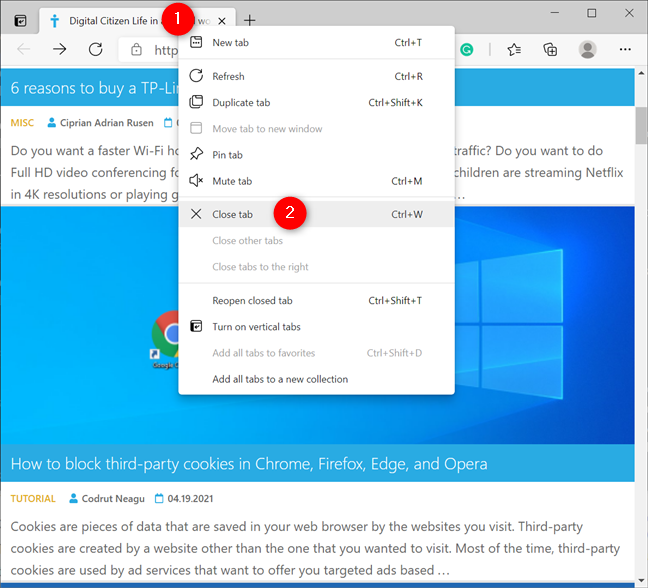
상황에 맞는 메뉴에서 탭 닫기
Microsoft Edge에서 여러 탭을 동시에 닫는 몇 가지 옵션도 있습니다. 하나를 제외한 모든 탭을 닫으려면 유지하려는 탭을 마우스 오른쪽 버튼으로 클릭하거나 길게 누른 다음 "다른 탭 닫기 . "
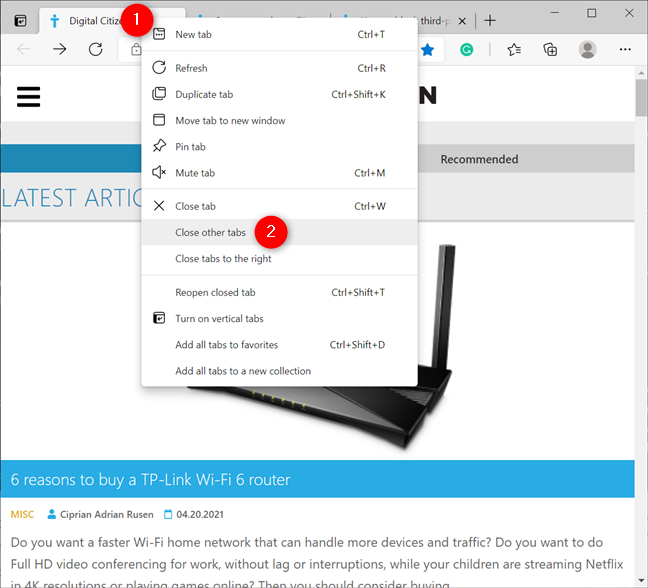
Microsoft Edge에서 다른 탭 닫기
여러 탭을 열어 원하는 항목을 찾은 경우 특정 탭의 오른쪽에 있는 모든 탭을 닫도록 결정할 수도 있습니다. 탭을 마우스 오른쪽 버튼으로 클릭하거나 길게 누르고 "오른쪽에 있는 탭 닫기 . "
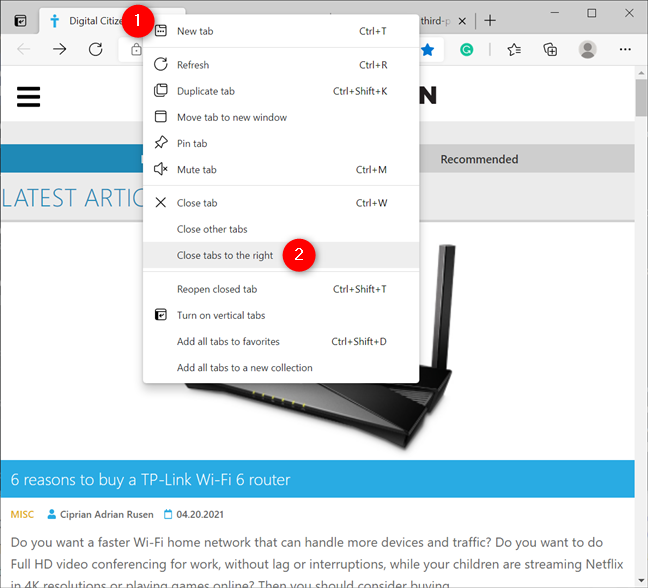
오른쪽의 모든 탭 닫기
Microsoft Edge 탭을 관리할 때 가장 좋아하는 기능은 무엇입니까?
Microsoft Edge는 시장에서 최고의 웹 브라우저가 되기 위해 열심히 노력하고 있으며, 이는 우리에게 유리합니다. 세로 탭과 컬렉션 은 우리가 가장 좋아하는 기능으로, 특히 특정 주제를 조사할 때 Edge를 환상적인 자산으로 만듭니다. 어떻게 생각해? Microsoft Edge에서 탭 작업을 하는 것이 쉽습니까? 어떤 기능이 마음에 드시나요? 의견 섹션에서 알려주십시오.
웹 브라우저를 사용하여 Windows 10 Mobile 및 Windows Phone용 앱을 설치하는 효율적인 방법을 알아보세요.
Windows PC 또는 장치에 연결하는 모든 종류의 미디어 또는 장치에 대한 기본 자동 실행 동작을 변경하는 방법.
Mac에서 작업 그룹을 변경하시겠습니까? Mac이 Windows 또는 Linux를 사용하는 컴퓨터를 포함하여 다른 컴퓨터와 네트워크에서 잘 작동하도록 올바르게 설정하는 방법은 다음과 같습니다.
Android 스마트폰의 빠른 설정, Google 어시스턴트 또는 Google Play 스토어의 손전등 앱을 통해 손전등을 쉽게 켜는 방법을 알아보세요.
TP-Link Wi-Fi 6 라우터에서 IPv6 설정을 어떻게 찾나요? TP-Link 라우터에서 IPv6을 활성화하고 모든 관련 설정을 변경하는 방법. 전문가의 팁도 포함되어 있습니다.
Windows 10에서 Microsoft Edge 다운로드 위치를 변경하고 다운로드 저장 프롬프트를 활성화하는 방법에 대해 알아보세요.
Windows 10 및 Windows 11에서 게임 모드를 켜는 방법을 알아보세요. 최적의 게임 성능을 위한 팁입니다.
화면을 잠글 때 Huawei 스마트폰이 앱을 강제 종료하지 않도록 하는 방법. 바이러스 백신, 자녀 보호 기능, 음성 녹음기, 피트니스 추적기 또는 탐색 앱 비활성화를 중지하는 방법.
iPhone 또는 iPad에서 두 가지 방법으로 언어를 변경하는 방법을 알아보세요! 스페인어, 중국어, 독일어 또는 기타 언어로 전환합니다.
전체 화면 Google Chrome 및 기타 브라우저에 넣는 방법: Mozilla Firefox, Microsoft Edge 및 Opera. 전체 화면 모드를 종료하는 방법.
Windows는 암호를 얼마나 안전하게 저장합니까? 암호를 쉽게 읽는 방법과 보안을 강화하는 팁을 알아보세요.
고급 보안이 포함된 Windows 방화벽이란 무엇입니까? 고급 보안으로 Windows 방화벽을 여는 방법은 무엇입니까? 기존 규칙을 보고 비활성화하거나 제거하거나 속성을 변경하는 방법.
몇 번의 탭으로 iPhone 키보드를 다른 언어 또는 레이아웃으로 변경하는 방법을 알아보십시오! iPhone 키보드를 추가, 변경 및 전환합니다.
내가 가지고 있는 PowerPoint 버전은 무엇입니까? Microsoft PowerPoint의 최신 버전은 무엇입니까? 최신 버전의 PowerPoint로 업데이트하려면 어떻게 합니까?
CMD를 포함하여 Windows Defender 방화벽을 여는 데 사용할 수 있는 모든 방법, 바로 가기 및 명령.
삼성폰에서 Galaxy AI를 더 이상 사용할 필요가 없다면, 매우 간단한 작업으로 끌 수 있습니다. 삼성 휴대폰에서 Galaxy AI를 끄는 방법은 다음과 같습니다.
인스타그램에 AI 캐릭터를 더 이상 사용할 필요가 없다면 빠르게 삭제할 수도 있습니다. 인스타그램에서 AI 캐릭터를 제거하는 방법에 대한 가이드입니다.
엑셀의 델타 기호는 삼각형 기호라고도 불리며, 통계 데이터 표에서 많이 사용되어 숫자의 증가 또는 감소를 표현하거나 사용자의 필요에 따라 모든 데이터를 표현합니다.
모든 시트가 표시된 Google 시트 파일을 공유하는 것 외에도 사용자는 Google 시트 데이터 영역을 공유하거나 Google 시트에서 시트를 공유할 수 있습니다.
사용자는 모바일 및 컴퓨터 버전 모두에서 언제든지 ChatGPT 메모리를 끌 수 있도록 사용자 정의할 수 있습니다. ChatGPT 저장소를 비활성화하는 방법은 다음과 같습니다.
기본적으로 Windows 업데이트는 자동으로 업데이트를 확인하며, 마지막 업데이트가 언제였는지도 확인할 수 있습니다. Windows가 마지막으로 업데이트된 날짜를 확인하는 방법에 대한 지침은 다음과 같습니다.
기본적으로 iPhone에서 eSIM을 삭제하는 작업도 우리가 따라하기 쉽습니다. iPhone에서 eSIM을 제거하는 방법은 다음과 같습니다.
iPhone에서 Live Photos를 비디오로 저장하는 것 외에도 사용자는 iPhone에서 Live Photos를 Boomerang으로 매우 간단하게 변환할 수 있습니다.
많은 앱은 FaceTime을 사용할 때 자동으로 SharePlay를 활성화하는데, 이로 인해 실수로 잘못된 버튼을 눌러서 진행 중인 화상 통화를 망칠 수 있습니다.
클릭 투 두(Click to Do)를 활성화하면 해당 기능이 작동하여 사용자가 클릭한 텍스트나 이미지를 이해한 후 판단을 내려 관련 상황에 맞는 작업을 제공합니다.
키보드 백라이트를 켜면 키보드가 빛나서 어두운 곳에서 작업할 때 유용하며, 게임 공간을 더 시원하게 보이게 할 수도 있습니다. 아래에서 노트북 키보드 조명을 켜는 4가지 방법을 선택할 수 있습니다.
Windows 10에 들어갈 수 없는 경우, 안전 모드로 들어가는 방법은 여러 가지가 있습니다. 컴퓨터를 시작할 때 Windows 10 안전 모드로 들어가는 방법에 대한 자세한 내용은 WebTech360의 아래 기사를 참조하세요.
Grok AI는 이제 AI 사진 생성기를 확장하여 개인 사진을 새로운 스타일로 변환합니다. 예를 들어 유명 애니메이션 영화를 사용하여 스튜디오 지브리 스타일의 사진을 만들 수 있습니다.
Google One AI Premium은 사용자에게 1개월 무료 체험판을 제공하여 가입하면 Gemini Advanced 어시스턴트 등 여러 업그레이드된 기능을 체험할 수 있습니다.
iOS 18.4부터 Apple은 사용자가 Safari에서 최근 검색 기록을 표시할지 여부를 결정할 수 있도록 허용합니다.




























